自定义改变win10锁屏壁纸的方法 怎样改变win10锁屏壁纸
更新时间:2023-03-05 18:02:03作者:xiaoliu
离开电脑一段时间会自动进入锁屏状态,一般win10锁屏壁纸是系统默认设置好的,常见的有Windows聚焦、图片和幻灯片放映三种背景,追求个性化的小伙伴想重新更换一下锁屏壁纸,其实操作很简单,这里介绍怎样改变win10锁屏壁纸。
具体步骤如下:
1、首先点击Windows图标,接着点击设置图标,打开Windows设置。
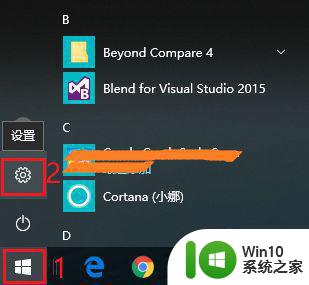
2、打开“个性化”设置。
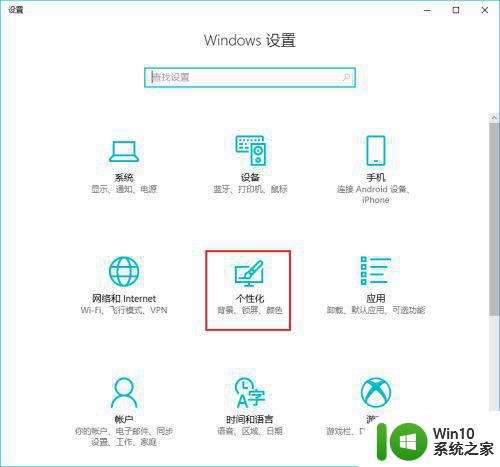
3、点击“锁屏界面”,默认背景是“Windows聚焦”,使用“Windows聚焦”背景,锁屏界面就会根据Windows推送,随机变换壁纸。如果不希望Windows推送的壁纸,可以选择其他壁纸。
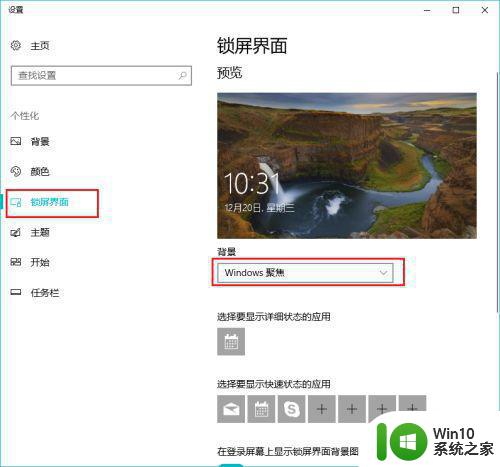
4、可以选择“图片”作为背景,然后在下方选择一张图片,或者点击“浏览”从自己的电脑中选择一张图片或照片。
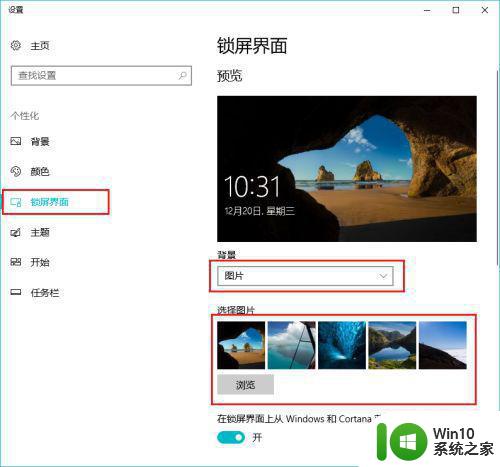
5、也可以选择“幻灯片放映”作为背景,然后点击“添加文件夹”,添加自己喜欢的一个相册或图集。与“Windows聚焦”不同的是,“幻灯片放映”背景自动切换的是自己指定文件夹的图片。而不是Windows推送的图片。
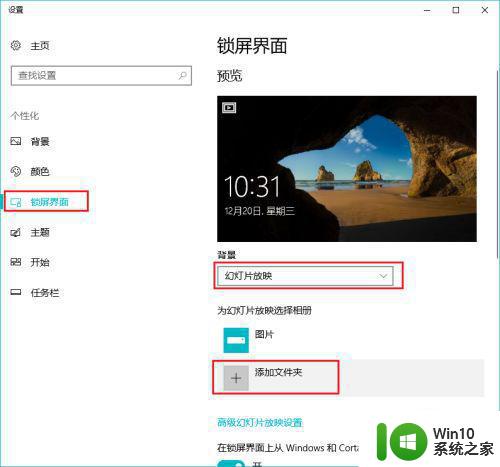
6、如果不想要锁屏壁纸,可以点击“在登陆屏幕上显示锁屏界面背景图片”下方的按钮。
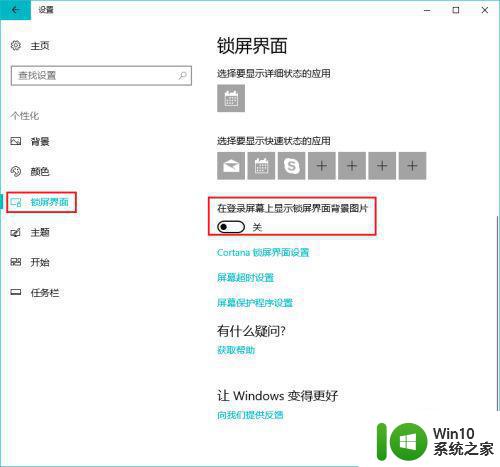
大家可以选择自己喜欢的图片设置为锁屏壁纸,每当我们启动电脑屏幕第一眼就会看到自己喜欢的照片了,心情也变好了。
自定义改变win10锁屏壁纸的方法 怎样改变win10锁屏壁纸相关教程
- win10锁屏壁纸的设置方法 win10怎样更改锁屏壁纸
- win10怎么更改锁屏壁纸 win10更改锁屏壁纸的步骤
- win10如何自定义锁屏壁纸设置 win10锁屏密码怎么设置
- 换锁屏壁纸怎么换 windows10如何更改锁屏壁纸
- win10系统关闭锁屏壁纸的步骤 win10怎么取消锁屏壁纸
- win10待机桌面 win10锁屏壁纸自定义设置方法
- win10壁纸被锁定的解除方法 如何解除win10壁纸被锁定的限制
- win10怎么关掉锁屏壁纸 win10如何关闭锁屏背景壁纸
- 如何获取windows10锁屏壁纸 win10提取锁屏壁纸方法
- win10锁屏壁纸在哪里提取 win10如何设置提取锁屏壁纸
- win10锁屏壁纸存放路径 如何提取win10锁屏壁纸
- win10如何设置动态锁屏壁纸 win10动态锁屏壁纸设置教程
- 蜘蛛侠:暗影之网win10无法运行解决方法 蜘蛛侠暗影之网win10闪退解决方法
- win10玩只狼:影逝二度游戏卡顿什么原因 win10玩只狼:影逝二度游戏卡顿的处理方法 win10只狼影逝二度游戏卡顿解决方法
- 《极品飞车13:变速》win10无法启动解决方法 极品飞车13变速win10闪退解决方法
- win10桌面图标设置没有权限访问如何处理 Win10桌面图标权限访问被拒绝怎么办
win10系统教程推荐
- 1 蜘蛛侠:暗影之网win10无法运行解决方法 蜘蛛侠暗影之网win10闪退解决方法
- 2 win10桌面图标设置没有权限访问如何处理 Win10桌面图标权限访问被拒绝怎么办
- 3 win10关闭个人信息收集的最佳方法 如何在win10中关闭个人信息收集
- 4 英雄联盟win10无法初始化图像设备怎么办 英雄联盟win10启动黑屏怎么解决
- 5 win10需要来自system权限才能删除解决方法 Win10删除文件需要管理员权限解决方法
- 6 win10电脑查看激活密码的快捷方法 win10电脑激活密码查看方法
- 7 win10平板模式怎么切换电脑模式快捷键 win10平板模式如何切换至电脑模式
- 8 win10 usb无法识别鼠标无法操作如何修复 Win10 USB接口无法识别鼠标怎么办
- 9 笔记本电脑win10更新后开机黑屏很久才有画面如何修复 win10更新后笔记本电脑开机黑屏怎么办
- 10 电脑w10设备管理器里没有蓝牙怎么办 电脑w10蓝牙设备管理器找不到
win10系统推荐
- 1 番茄家园ghost win10 32位官方最新版下载v2023.12
- 2 萝卜家园ghost win10 32位安装稳定版下载v2023.12
- 3 电脑公司ghost win10 64位专业免激活版v2023.12
- 4 番茄家园ghost win10 32位旗舰破解版v2023.12
- 5 索尼笔记本ghost win10 64位原版正式版v2023.12
- 6 系统之家ghost win10 64位u盘家庭版v2023.12
- 7 电脑公司ghost win10 64位官方破解版v2023.12
- 8 系统之家windows10 64位原版安装版v2023.12
- 9 深度技术ghost win10 64位极速稳定版v2023.12
- 10 雨林木风ghost win10 64位专业旗舰版v2023.12